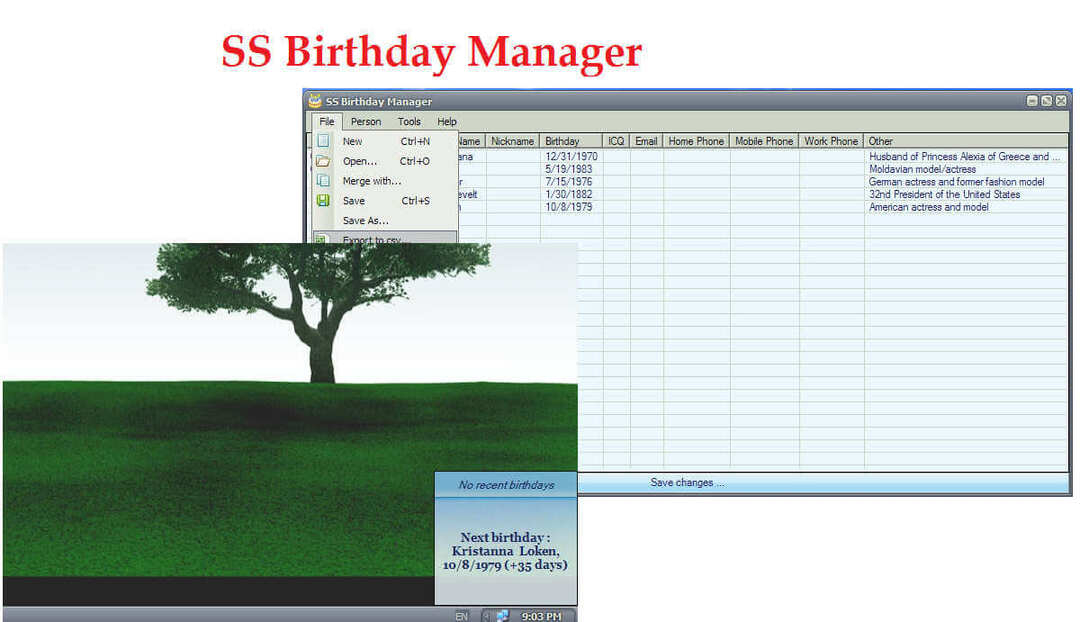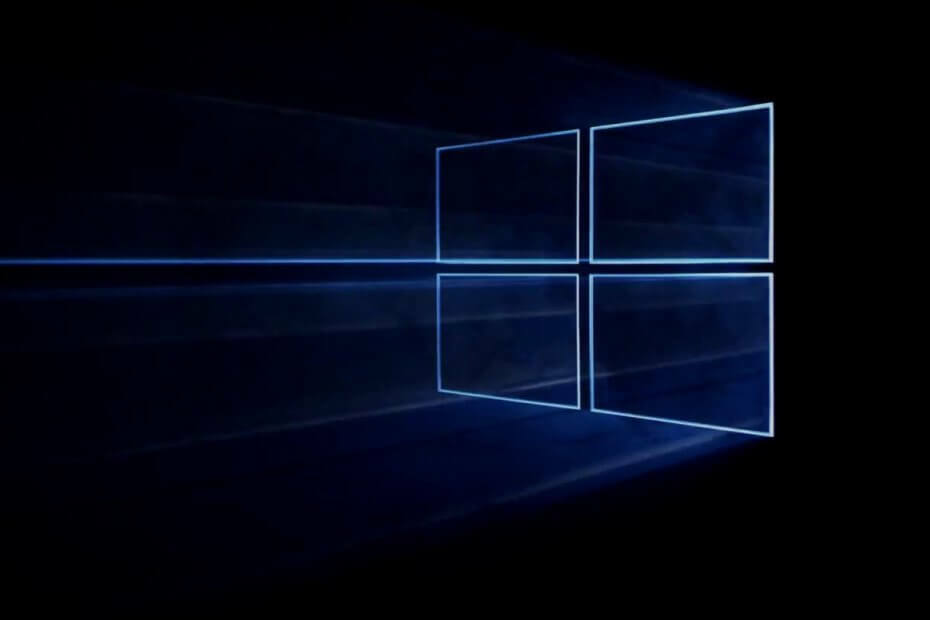
このソフトウェアは、ドライバーの稼働を維持するため、一般的なコンピューターエラーやハードウェア障害からユーザーを保護します。 3つの簡単なステップで今すぐすべてのドライバーをチェックしてください:
- DriverFixをダウンロード (検証済みのダウンロードファイル)。
- クリック スキャン開始 問題のあるすべてのドライバーを見つけます。
- クリック ドライバーの更新 新しいバージョンを入手し、システムの誤動作を回避します。
- DriverFixはによってダウンロードされました 0 今月の読者。
オペレーティングシステムとしてWindowsを使用したことがある人なら誰でも、 死のブルースクリーン(BSOD)エラー。 残念ながら、にアップグレードしたものでさえ ウインドウズ10 それを完全に取り除いたわけではありません。
BSODは通常、ウイルス感染が原因で発生します。場合によっては、ドライバーと更新したばかりのWindowsのバージョンとの間に7つの非互換性があります。
もちろん、ほとんどの場合、それらはランダムに発生しますが、発生頻度を減らすためにできることがいくつかあります。
カーネルセキュリティチェックの失敗エラーを回避するためのベストプラクティスのリストをまとめました。それらは読みやすい方法でリストされています。
BSODエラーについては多くの記事を書いていますので、そのような問題が発生した場合は必ず調べてください。
カーネルセキュリティチェックの失敗エラーを回避するにはどうすればよいですか?
1. すべてがしっかりと接続されていることを確認してください
多くの場合、BSODはメモリスロットまたはその欠如によって引き起こされます。 そのため、すべてが適切に接続され、それに応じてスロットに挿入されているかどうかを確認することが重要になります。
同じ基本原則をハードドライブに適用できます。 不良セクタが多数あるハードドライブの障害または損傷は、BSODの原因となる可能性があります。 さらに、ハードドライブが正しく接続されていない場合にもエラーが発生する可能性があります。
したがって、ハードドライブがチップトップ形状で適切に接続されていることを確認すると、BSODエラーの可能性が低くなります。
注意: ハードドライブ接続のメモリスロットを確認するときは、必ずPCの電源がオフの状態で確認してください。
2. Windowsを最新の状態に保つ
Microsoftは、常にOSの新しいアップデートをリリースしています。 そのため、常に最新の更新をできるだけ早く入手することをお勧めします。
通常、アップデートは自動的にダウンロードされて適用されますが、より重要なアップデートが利用可能になった場合は、ダウンロードとインストールを手動で確認する必要があります。
これを行うには、次の手順に従ってください。
- 押す 開始
- クリック 設定
- 選択する 更新とセキュリティ
- に移動 Windows Update
- クリック 更新を確認する まだダウンロードされていない場合
- クリック ダウンロード 更新がすでに検出されている場合
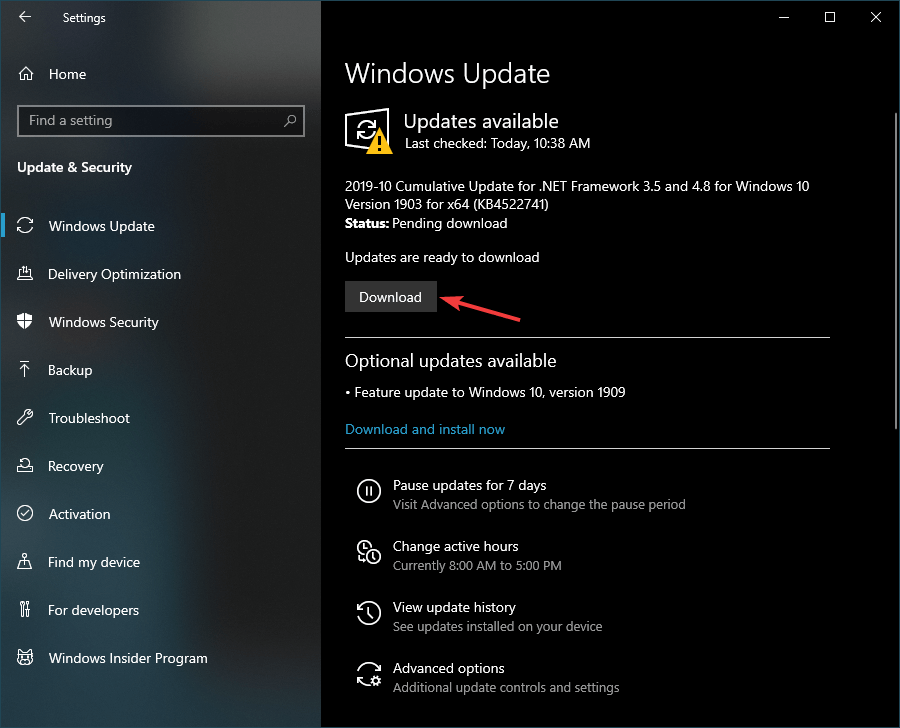
3. ドライバーを常に最新の状態に保つ
上記のように、BSODエラーは、ドライバーが古すぎて、インストールしたばかりの最新のWindowsUpdateと互換性がなくなった場合に発生する可能性があります。
そのため、サポートされている最新バージョンに更新しておくことが重要です。 ドライバーを更新する方法の詳細については、こちらをご覧ください。 素晴らしい記事.
4. PCを頻繁にスキャンしてマルウェアを検出します
BSODを取得する最も一般的な理由の1つは、PCに ウイルス感染.
このような不幸な出来事を防ぐために、システム全体のスキャンを頻繁に実行することで、長期的には多くの頭痛の種を減らすことができます。 そのため、コンピューターで実行されているマルウェアを検出するために、システム全体のスキャンを実行します。
次のような、使用できるソリューションがいくつかあります。
- Windowsの組み込みアンチウイルス
- Windows Defender
- サードパーティのアンチウイルス
サードパーティのアンチウイルスを使用することを選択した場合は、Bitdefenderを心からお勧めします。 それはNrとして評価されます。 世界で最高のアンチウイルス1つ、そして正当な理由があります。
BitdefenderAntivirusをダウンロードする
5. 万が一に備えてPCをバックアップしてください
一部のBSODエラーでは、Windowsに完全に正しくログインすることさえできません。 その場合、唯一の解決策は、ドライブを完全に再フォーマットするか、を使用して以前のバージョンのWindowsに戻すことです。 復元ポイント.
システムの復元ポイントを作成する方法がわからない場合は、こちらをご覧ください 詳細ガイド この問題の詳細については。
システムの復元で元のコピーを抽出できませんか? このガイドで問題を解決する方法を学びましょう!
6. PCのオーバークロックを避けるようにしてください
ゲームのためにPCをオーバークロックするのは自然なことのように思えるかもしれませんが、BSODエラーが発生する可能性も高くなります。 そのため、PCでゲームを少しスムーズに実行できるようにするために、まったくゲームをしないリスクを冒すことは、目的を完全に無効にします。
そのため、PCの設定をデフォルト値に戻し(BIOSからオーバークロックが行われた場合)、すべてを削除することをお勧めします。 オーバークロックソフトウェア 完全に。
BSOD予防策についてのまとめ
上記の方法に従うことで、BSODまたはカーネルセキュリティチェックの失敗エラーが発生するのを回避できるはずです。
ただし、それらが発生した場合は、そのような状況で何をすべきかを正確に知ることができるはずです。 BSODの処理方法の詳細については、こちらを確認してください 詳細ガイド.
これらのエラーはさまざまな理由で発生する可能性があることに注意してください。 すべてのステップ それらを取得する可能性を大幅に減らします。
この記事は役に立ちましたか? 下記のコメント欄でお知らせください。
チェックアウトする必要のある関連記事:
- Windows10のBSODで表示されるQRコードの使用方法
- Windows10のカーネルモードヒープ破損BSOD [クイックフィックス]
- Microsoftは新しいWindowsUpdateBSODバグを認めます